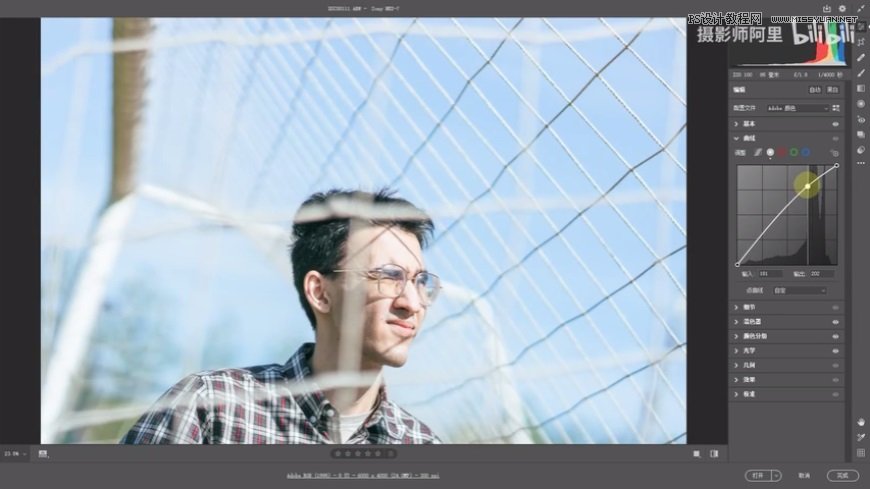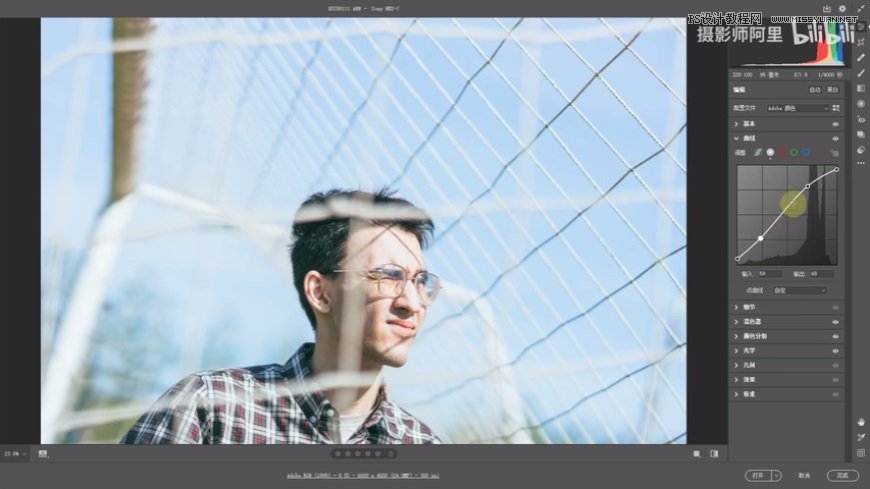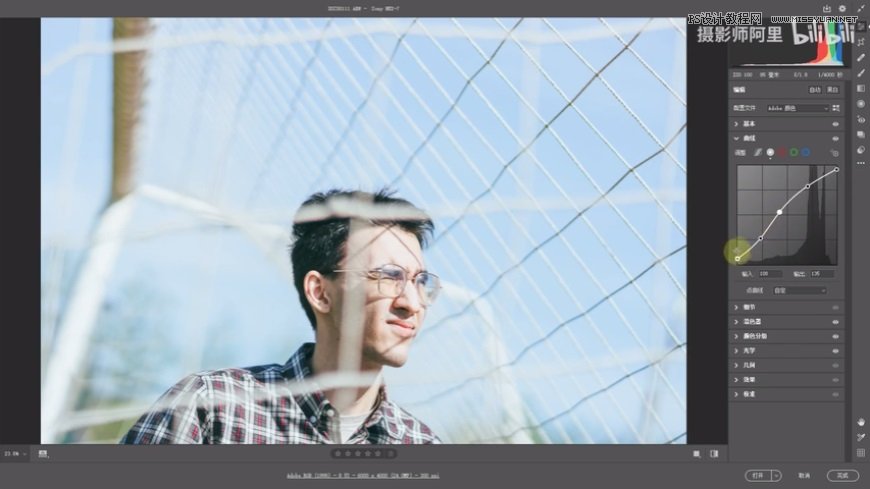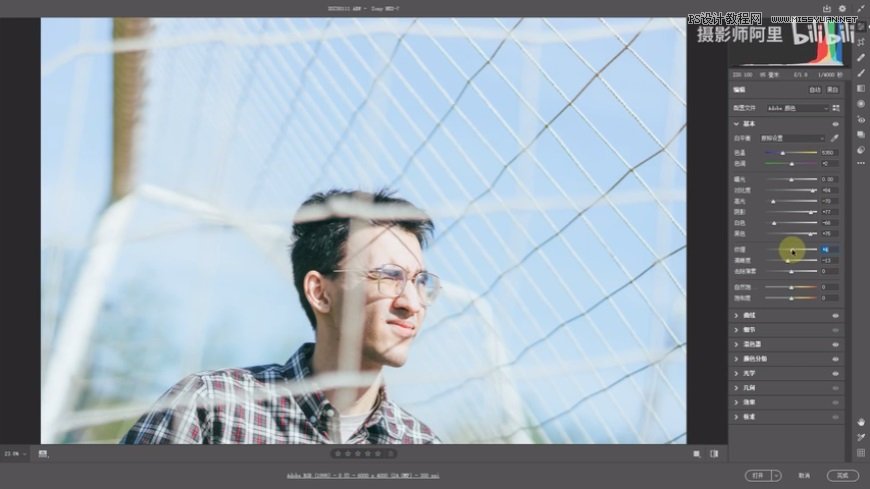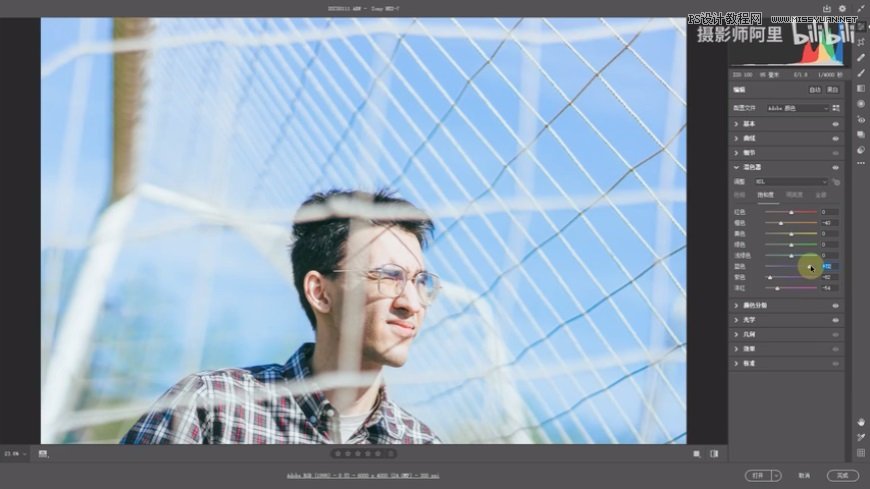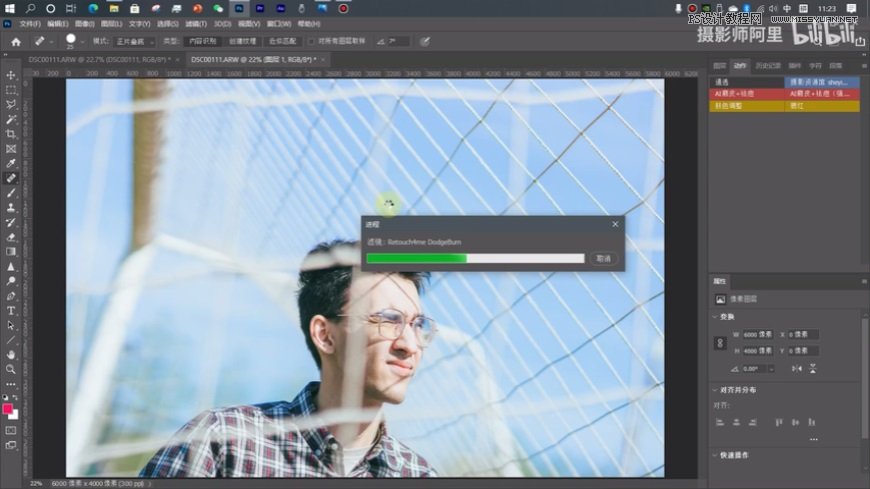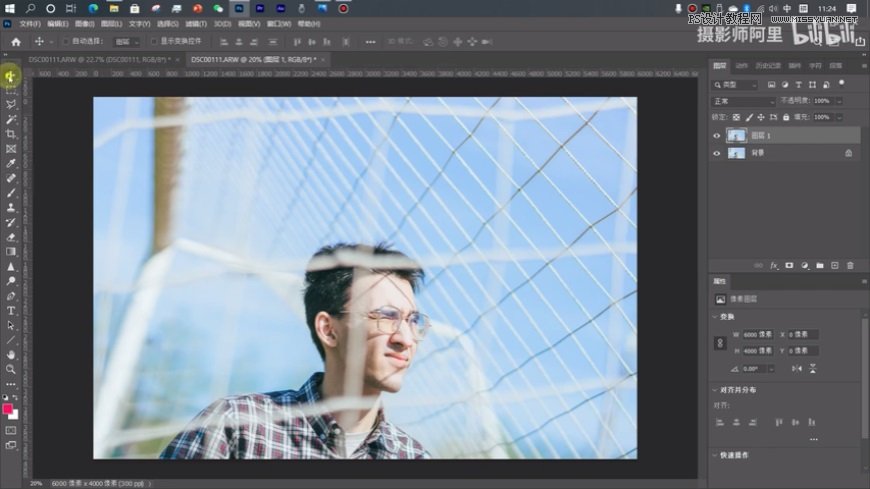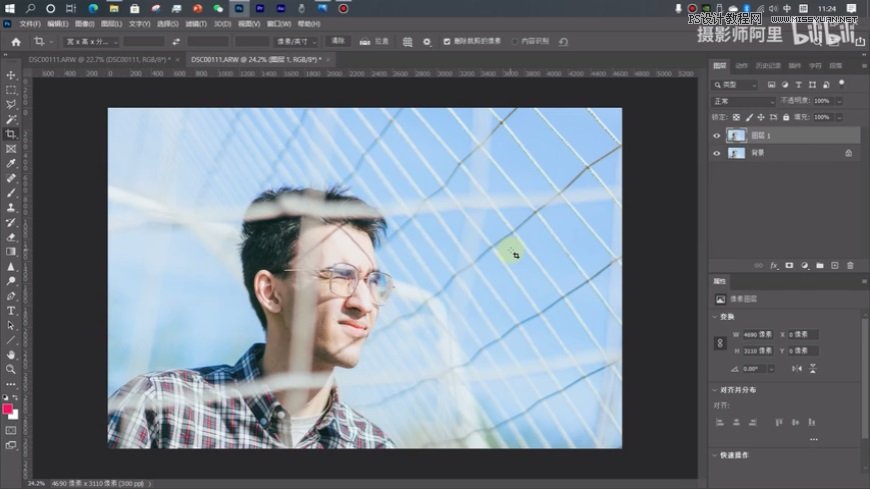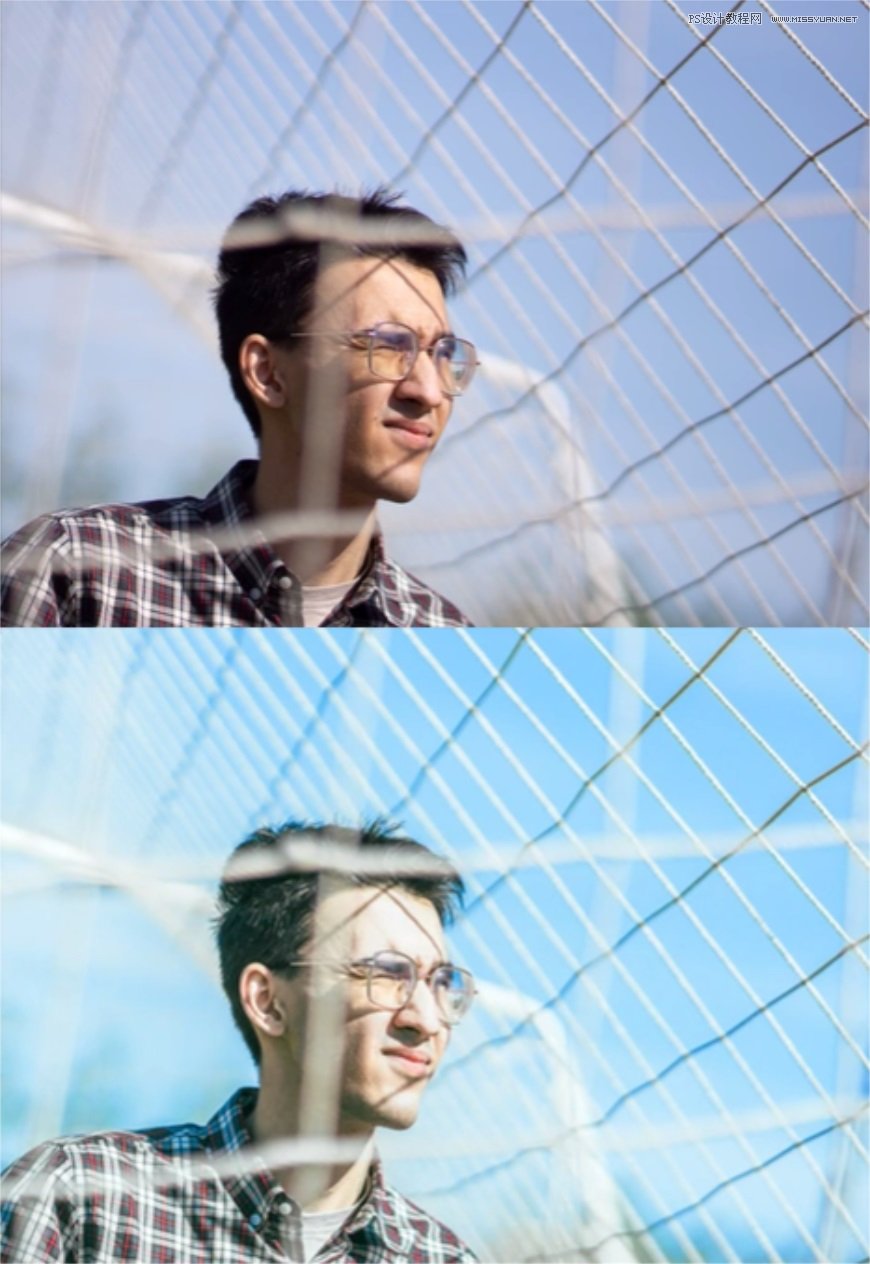Photoshop快读调出外景人像小清新效果(2)
文章来源于 优设,感谢作者 摄影师阿里 给我们带来经精彩的文章!设计教程/PS教程/调色教程2021-04-12
Step 04 曲线调色 按照图示调整曲线,提高整体的亮度,同时避免刺眼的硬光 / 死黑的阴影。 Step 05 氛围塑造 略微降低清晰度,创造画面的朦胧感,同时用纹理补充一点细节。 在混色器里提高蓝色的饱和度,还原日系风
 情非得已
情非得已
推荐文章
-
 Photoshop把偏暗的人像调出电影胶片效果2021-04-12
Photoshop把偏暗的人像调出电影胶片效果2021-04-12
-
 Photoshop调出偏暗色的美女蓝色艺术效果2021-04-07
Photoshop调出偏暗色的美女蓝色艺术效果2021-04-07
-
 复古效果:用PS调出儿童照片复古电影效果2019-08-02
复古效果:用PS调出儿童照片复古电影效果2019-08-02
-
 暖色效果:用PS调出外景人像暖黄色效果2019-07-29
暖色效果:用PS调出外景人像暖黄色效果2019-07-29
-
 清新人像:用PS调出逆光人像小清新效果2019-04-16
清新人像:用PS调出逆光人像小清新效果2019-04-16
-
 电影色调:用PS减法调出电影胶片效果2019-03-29
电影色调:用PS减法调出电影胶片效果2019-03-29
-
 复古效果:PS调出人像复古电影艺术效果2019-01-17
复古效果:PS调出人像复古电影艺术效果2019-01-17
-
 Photoshop调出外景人像暖色淡雅效果2018-11-29
Photoshop调出外景人像暖色淡雅效果2018-11-29
-
 Photoshop调出梦幻唯美风格的少女照片2018-10-17
Photoshop调出梦幻唯美风格的少女照片2018-10-17
-
 Photoshop详细解析夜景风光如何后期修图2018-09-29
Photoshop详细解析夜景风光如何后期修图2018-09-29
热门文章
-
 Photoshop调出复古风格的故宫图片2021-03-19
Photoshop调出复古风格的故宫图片2021-03-19
-
 Photoshop调出偏暗色的美女蓝色艺术效果2021-04-07
Photoshop调出偏暗色的美女蓝色艺术效果2021-04-07
-
 Photoshop调出外景美女人像暖色艺术效果2021-03-24
Photoshop调出外景美女人像暖色艺术效果2021-03-24
-
 Photoshop调出外景人像日系蓝色效果2021-03-25
Photoshop调出外景人像日系蓝色效果2021-03-25
-
 Photoshop调出粉色淡雅效果的室内人像2021-03-22
Photoshop调出粉色淡雅效果的室内人像2021-03-22
-
 Photoshop快读调出外景人像小清新效果2021-04-12
Photoshop快读调出外景人像小清新效果2021-04-12
-
 Photoshop把偏暗的人像调出电影胶片效果2021-04-12
Photoshop把偏暗的人像调出电影胶片效果2021-04-12
-
 Photoshop把偏暗的人像调出电影胶片效果
相关文章922021-04-12
Photoshop把偏暗的人像调出电影胶片效果
相关文章922021-04-12
-
 Photoshop调出偏暗色的美女蓝色艺术效果
相关文章2762021-04-07
Photoshop调出偏暗色的美女蓝色艺术效果
相关文章2762021-04-07
-
 Photoshop调出外景人像日系蓝色效果
相关文章1832021-03-25
Photoshop调出外景人像日系蓝色效果
相关文章1832021-03-25
-
 Photoshop调出外景美女人像暖色艺术效果
相关文章2032021-03-24
Photoshop调出外景美女人像暖色艺术效果
相关文章2032021-03-24
-
 Photoshop调出粉色淡雅效果的室内人像
相关文章1372021-03-22
Photoshop调出粉色淡雅效果的室内人像
相关文章1372021-03-22
-
 Photoshopo调出外景人像金黄色皮肤效果
相关文章2372021-03-05
Photoshopo调出外景人像金黄色皮肤效果
相关文章2372021-03-05
-
 Photoshop结合CR修出通透干净的人像肤色
相关文章2522021-03-04
Photoshop结合CR修出通透干净的人像肤色
相关文章2522021-03-04
-
 Photoshop调出外景人像暗色艺术效果
相关文章17122020-03-19
Photoshop调出外景人像暗色艺术效果
相关文章17122020-03-19